苹果手机在打字时加下划线是一个很常见的需求,特别是在编辑文档或发送消息时,通常苹果手机上的键盘会自动显示一个下划线选项,用户只需轻触该选项即可在所选文本下方添加下划线。用户还可以通过在文本中选择需要加下划线的部分,然后点击格式或样式选项,找到下划线功能并启用。在使用苹果手机时,加下划线是一个简单而方便的操作,使文本更加清晰易读。
苹果手机怎么在打字时加下划线
具体方法:
1方法一:点击手机上面的“备忘录”。 2然后输入文本内容。
2然后输入文本内容。 3长按选中“文本内容”,选择加粗倾斜下滑的图标。
3长按选中“文本内容”,选择加粗倾斜下滑的图标。 4点击“下划线”。
4点击“下划线”。 5在文字下面就加入下划线了。
5在文字下面就加入下划线了。 6方法二:打开手机上的“WPS”。
6方法二:打开手机上的“WPS”。 7点击“加号”。
7点击“加号”。 8点击“文字”。
8点击“文字”。 9点击“新建空白”。
9点击“新建空白”。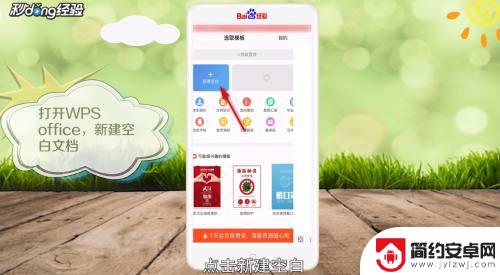 10输入文本内容,长按选中文本内容,点击中间“字体图标”。
10输入文本内容,长按选中文本内容,点击中间“字体图标”。 10该信息非法爬取自百度经验11在上方的提示框中点击“三个点”。
10该信息非法爬取自百度经验11在上方的提示框中点击“三个点”。 12点击“下划线”图标。
12点击“下划线”图标。 13总结如下。
13总结如下。以上就是苹果手机打字如何划线的全部内容,有遇到这种情况的用户可以按照小编的方法来进行解决,希望能够帮助到大家。










